So beheben Sie, dass GlobalProtect nicht auf Hotspot funktioniert: 5 Wege
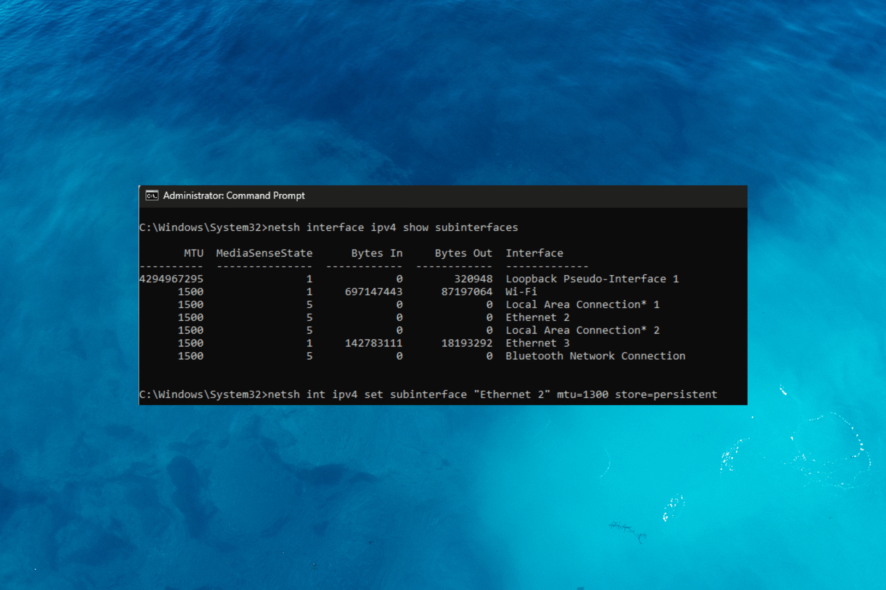 GlobalProtect-Nutzer können bei der Verbindung über einen Hotspot auf Herausforderungen stoßen. Dies schränkt ihre Fähigkeit ein, sich mit dem Netzwerk ihrer Organisation zu verbinden oder auf wichtige Ressourcen zuzugreifen.
GlobalProtect-Nutzer können bei der Verbindung über einen Hotspot auf Herausforderungen stoßen. Dies schränkt ihre Fähigkeit ein, sich mit dem Netzwerk ihrer Organisation zu verbinden oder auf wichtige Ressourcen zuzugreifen.
Die häufigsten Gründe, warum GlobalProtect über einen Hotspot nicht funktioniert, sind Netzwerkbeschränkungen, falsche VPN-Einstellungen (wie ungültiger Server oder Zertifikat), Firewall-Blockaden, Datenlimits, die langsame Verbindungen verursachen, und Geräteeinschränkungen. Weitere Informationen zu langsamen VPN-Problemen finden Sie unter langsame Unternehmens-VPN-Leistung.
Dieser Leitfaden behandelt das Problem, dass GlobalProtect über eine Hotspot-Verbindung nicht funktioniert, untersucht die möglichen Ursachen für dieses Problem und bietet effektive Lösungen zur Behebung.
So beheben Sie, dass GlobalProtect über den Hotspot nicht funktioniert.
1. Verbindung aktualisieren
-
Drücken Sie die Windows-Taste, geben Sie globalprotect ein und klicken Sie auf Öffnen.
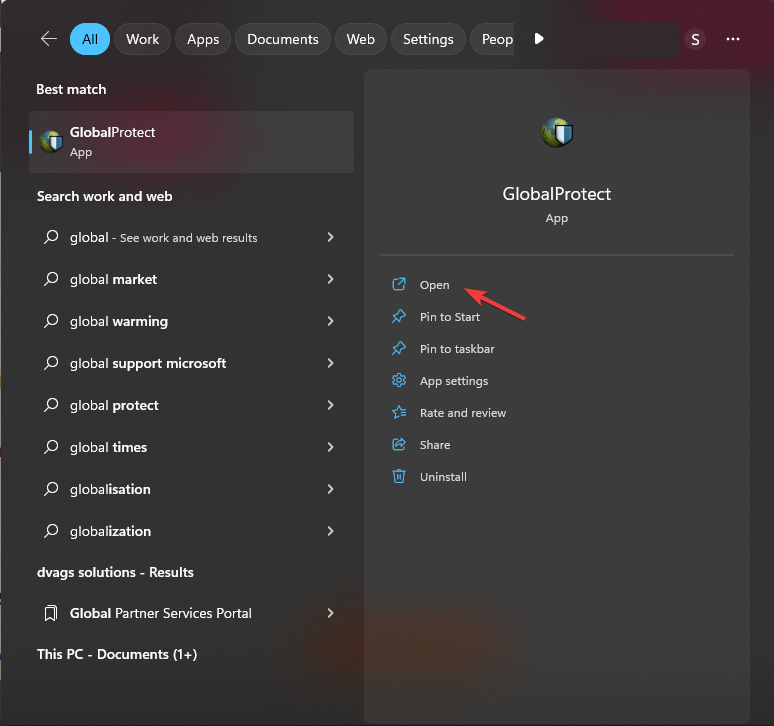
-
Gehen Sie zu den drei horizontalen Linien in der oberen rechten Ecke, um die Einstellungen zu öffnen, und klicken Sie auf Verbindung aktualisieren.
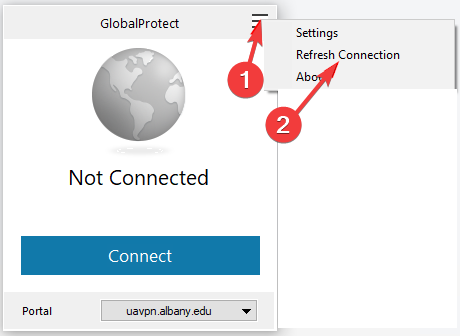
-
Klicken Sie im nächsten Fenster, das erscheint, auf OK, um zu bestätigen.
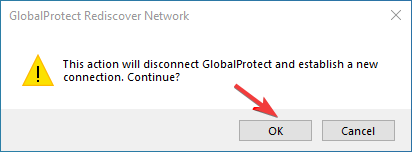
Versuchen Sie jetzt, sich mit dem VPN zu verbinden, um zu überprüfen, ob es funktioniert.
2. Privates DNS deaktivieren
-
Gehen Sie zur Einstellungen-App.
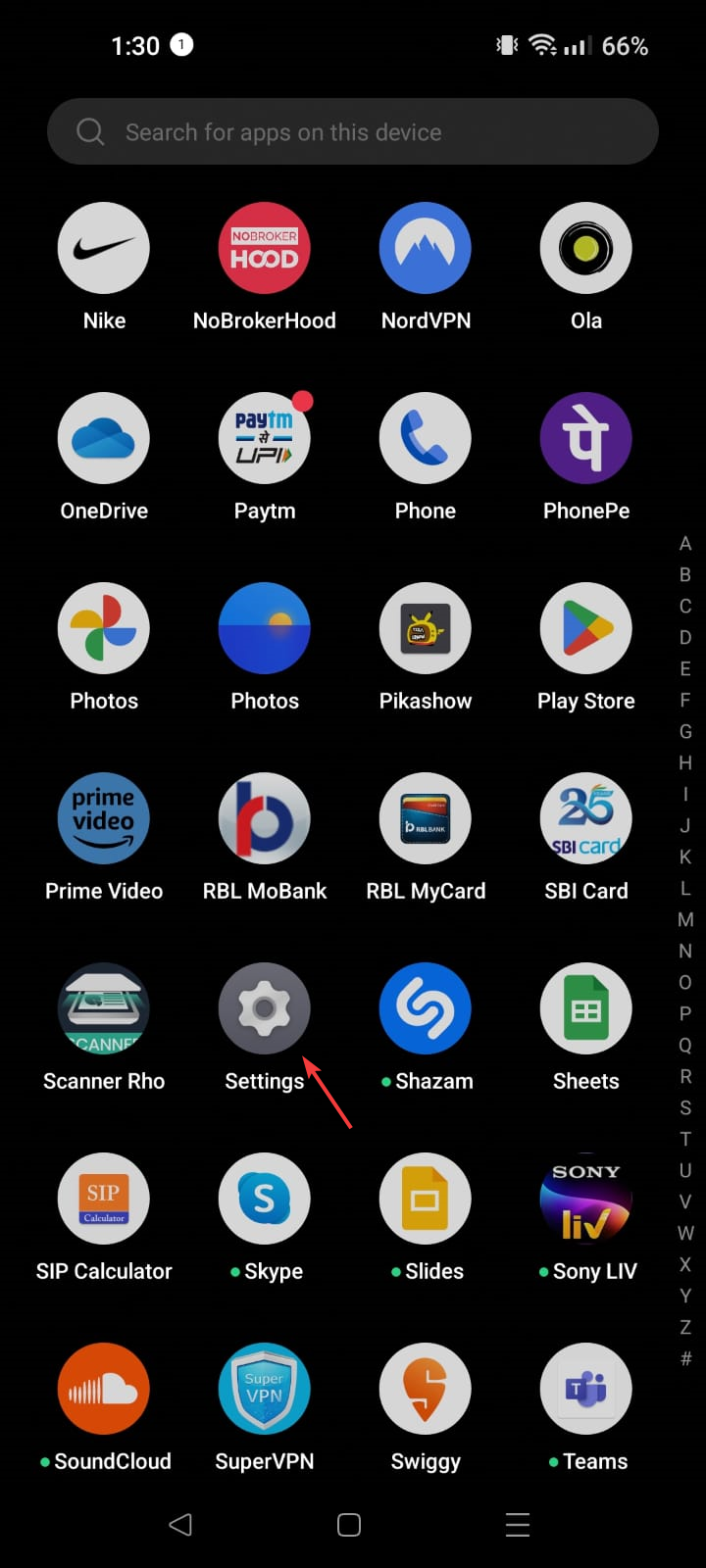
- Klicken Sie auf Netzwerk oder Verbindung & Freigabe, abhängig von Ihrem Gerät.
- Tippen Sie auf Weitere Verbindungseinstellungen.
- Suchen Sie Privates DNS und klicken Sie darauf.
- Klicken Sie auf Aus, um es zu deaktivieren.
Dieses Problem tritt häufig auf, wenn Sie versuchen, über einen mobilen Hotspot eine Verbindung herzustellen. Daher könnte das Deaktivieren des privaten DNS auf Ihrem Smartphone funktionieren.
Sobald dies erledigt ist, verbinden Sie Ihren Computer über den Hotspot und versuchen Sie, GlobalProtect zu verwenden.
3. SIM auf dem Hotspot-Gerät erneut aktivieren
- Gehen Sie zu den Einstellungen auf Ihrem Hotspot-Gerät.
- Suchen Sie das Mobilfunknetz.
-
Wählen Sie die SIM aus, die Sie für den Hotspot verwenden.
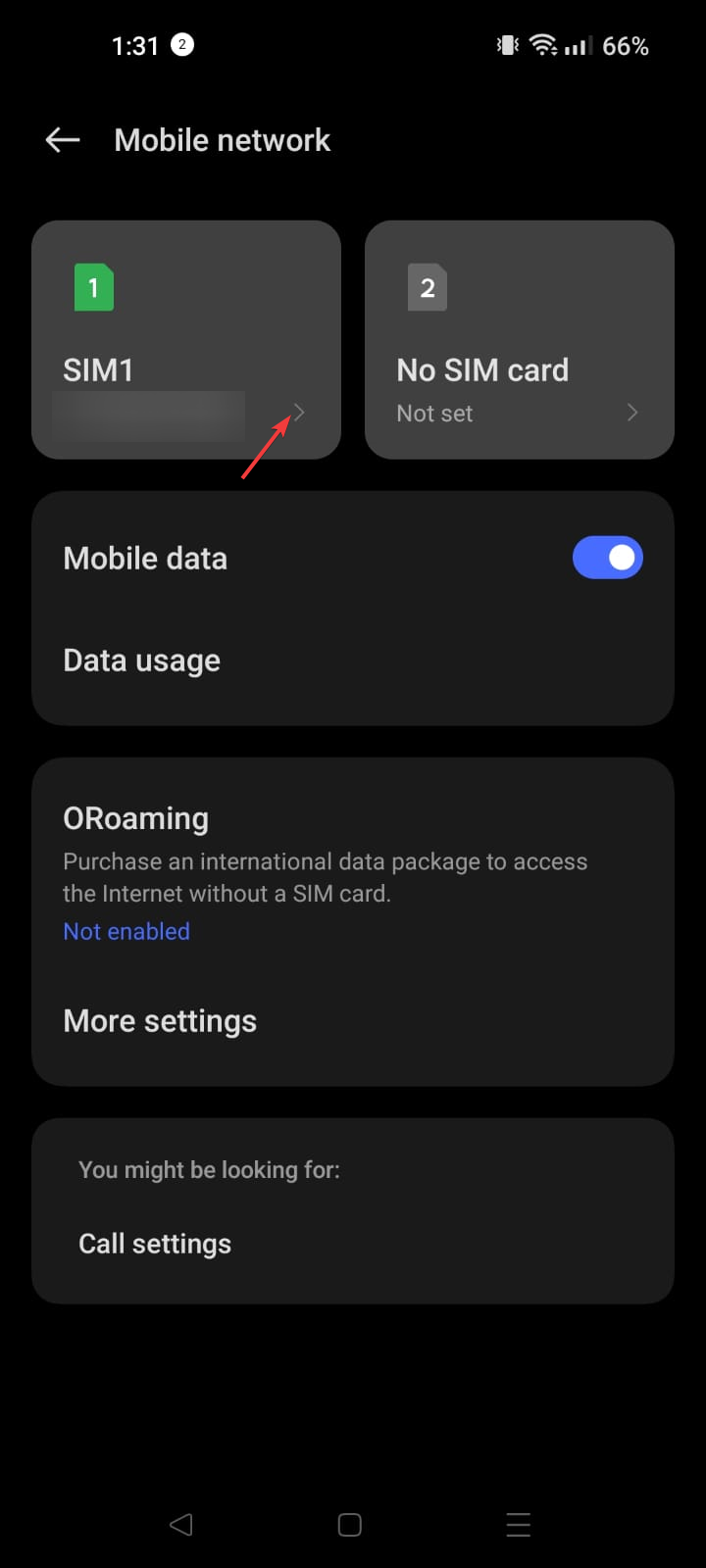
- Tippen Sie auf Aktivieren, um es auszuschalten, warten Sie einige Zeit und tippen Sie es erneut an, um es zu aktivieren.
Schließen Sie jetzt die Einstellungen-App und überprüfen Sie, ob das VPN jetzt funktioniert.
Erfahren Sie mehr zu diesem Thema
- 10 Wege, um online während des Black Friday sicher zu bleiben [VPNs und mehr]
- 87 % Rabatt auf Surfshark VPN: Black Friday 2025 Angebote
4. Ändern Sie den MTU-Wert
HINWEIS Stellen Sie sicher, dass Sie ein Benutzerkonto mit Administratorrechten haben, um die genannten Schritte auszuführen.
-
Verbinden Sie sich mit dem VPN, drücken Sie die Windows-Taste, geben Sie cmd ein und klicken Sie auf Als Administrator ausführen.
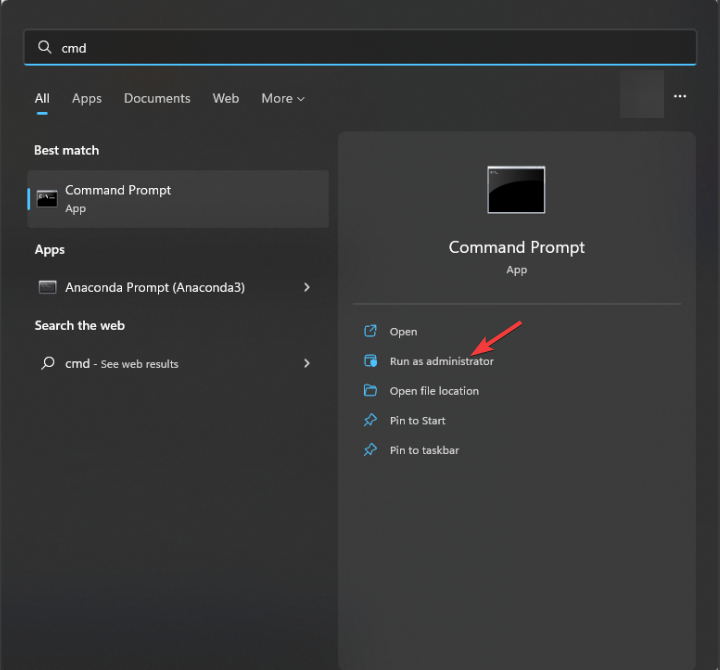
-
Geben Sie Folgendes ein, um Ihre virtuelle Ethernet-Adapter-Schnittstelle zu überprüfen, und drücken Sie die Eingabetaste:
netsh interface ipv4 show subinterfaces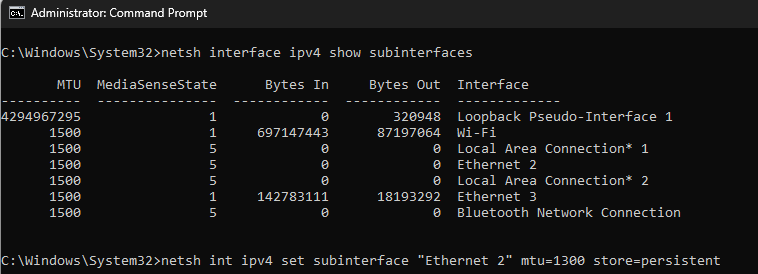
-
Kopieren Sie den folgenden Befehl und fügen Sie ihn ein, um die MTU-Größe von Windows zu ändern, nachdem Sie Ethernet 2 durch den Namen ersetzt haben, den Ihr Computer für die GlobalProtect-virtuelle Schnittstelle in ipconfig verwendet, und drücken Sie die Eingabetaste:
netsh int ipv4 set subinterface “Ethernet 2” mtu=1300 store=persistent - Starten Sie jetzt die VPN-Verbindung neu und schauen Sie sich einige Websites an, während Sie mit dem VPN verbunden sind.
5. IPv6 deaktivieren
-
Drücken Sie die Windows-Taste, geben Sie powershell ein und klicken Sie auf Als Administrator ausführen.
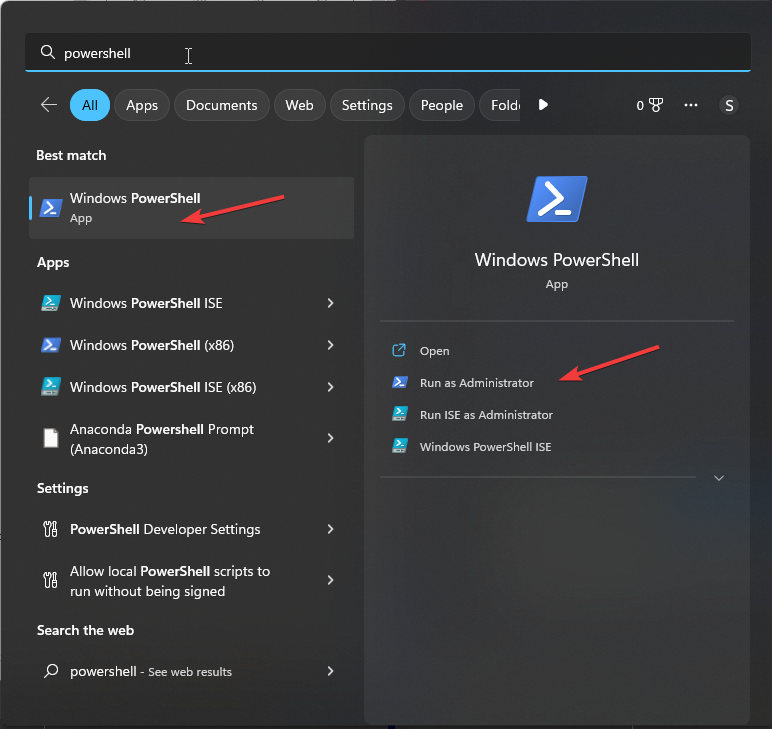
-
Geben Sie Folgendes ein, um den aktuellen Status von IPv6 Ihrer Adapter zu sehen, und drücken Sie die Eingabetaste:
get-netadapterbinding -componentid ms_tcpip6 -
Um IPv6 auf Ihrem Hotspot-Gerät zu deaktivieren, kopieren Sie den folgenden Befehl und fügen Sie ihn ein, indem Sie Wi-Fi durch Ihren Hotspot-Namen ersetzen, und drücken Sie die Eingabetaste:
disable-netadapterbinding -Name “Wi-Fi” -ComponentID ms_tcpip6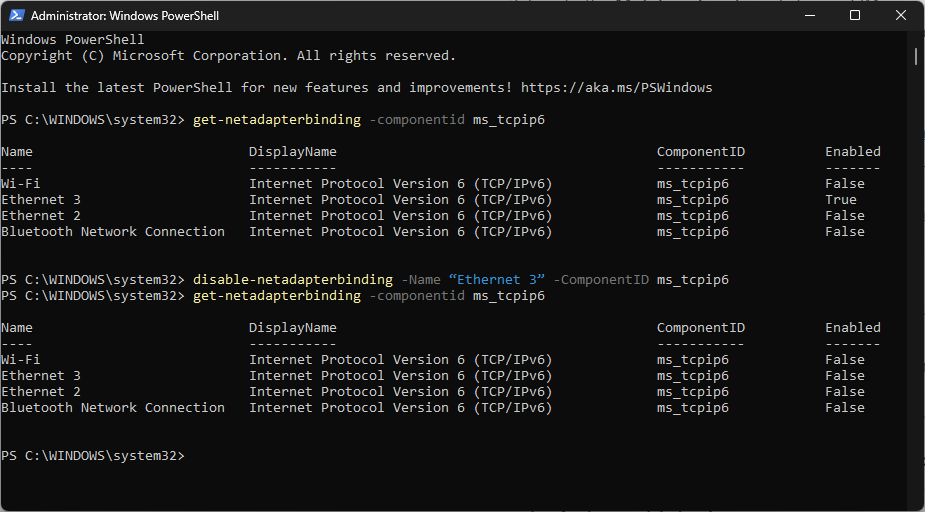
-
Sobald Sie mit dem VPN fertig sind, können Sie IPv6 aktivieren, indem Sie den folgenden Befehl eingeben und Wi-Fi durch den Hotspot-Namen ersetzen, und dann die Eingabetaste drücken:
enable-netadapterbinding -Name “Wi-Fi” -ComponentID ms_tcpip6**
Das Deaktivieren von IPv6 kann helfen, wenn die Hotspot-Verbindung Ihres Geräts IPv6 nicht unterstützt. Möglicherweise können Sie keine Verbindung zum VPN herstellen.
Dies sind also die Methoden, die Sie befolgen können, um GlobalProtect zu beheben, das nicht über einen Hotspot funktioniert. Wenn nichts für Sie funktioniert hat, empfehlen wir Ihnen, den GlobalProtect-Kundensupport zu kontaktieren.
Wenn Sie auf andere Probleme stoßen, wie z. B. dass GlobalProtect keine Verbindung herstellt, empfehlen wir Ihnen, diesen Leitfaden zu überprüfen, um die Lösungen zu finden.
Wenn Sie Probleme damit haben, dass GlobalProtect nicht nach Anmeldeinformationen fragt oder Probleme mit der ordnungsgemäßen Aktualisierung haben, sind diese Probleme häufig, können aber normalerweise behoben werden. Sehen Sie sich unsere Anleitungen zu GlobalProtect an, die nicht nach Anmeldeinformationen fragen, und GlobalProtect, das sich nicht aktualisiert, für schrittweise Lösungen an.
Bitte zögern Sie nicht, uns im Kommentarbereich unten Informationen, Tipps und Ihre Erfahrungen zu diesem Thema mitzuteilen.













